أجهزة الكمبيوتر المحمولة “اللاب توب” صغيرة الحجم بما يكفي لتحملها معك ، لكنها متعددة الاستخدامات بما يكفي لتشغيل التطبيقات والبرامج المتطلبة. تعتبر أجهزة الكمبيوتر المحمولة هي أفضل أداة للقيام بعمل جاد أو للعب سواء كنت في المنزل أو على الطريق أو في فصل دراسي بالكلية. لهذه الأسباب ، قمنا بتجميع قوائم بأفضل أجهزة الكمبيوتر المحمولة للأعمال وأفضل أجهزة الكمبيوتر المحمولة الخاصة بالكلية ، ناهيك عن أفضل تصنيفات أجهزة الكمبيوتر المحمولة لمعظم المستخدمين.بينما تحظى الأجهزة اللوحية والهواتف الذكية المستقلة بشعبية دائمًا ، يدرك معظم الناس أن كل شيء بدءًا من كتابة ورقة بحثية مرورًا بقطع مقاطع الفيديو إلى الألعاب يعمل بشكل أفضل على جهاز كمبيوتر محمول. إذن ما نوع الكمبيوتر المحمول الذي يجب أن تحصل عليه؟ قمنا بتجميع دليل شراء الكمبيوتر المحمول لمساعدتك.
هناك مجموعة متنوعة من الأحجام والميزات والأسعار ، مما يجعل اختيار أفضل كمبيوتر محمول أمرًا صعبًا. لهذا السبب تحتاج إلى معرفة احتياجاتك. بالإضافة إلى ذلك ، قد ترغب أيضًا في التفكير فيما إذا كان يجب عليك شراء كمبيوتر محمول أحدث مما تملكه حالياً أم الإبقاء علي جهازك الحالي هو الخيار الأفضل .
نصائح سريعة
هذه هي أهم الأشياء التي يجب مراعاتها عند اختيار كمبيوتر محمول جديد.
- توفر الشاشات مقاس 12.5 إلى 14 بوصة أفضل توازن بين سهولة الاستخدام وقابلية النقل. تعتبر الشاشات الأكبر حجمًا جيدة إذا كنت لا تسافر كثيرًا والنماذج الأصغر تعد رائعة للأطفال.
- إذا كنت تنوي أنفاق أكثر من 600 دولار ، فقم باستهداف هذه المواصفات الدنيا:
Core i5 أو Ryzen 5 CPU وشاشة 1920 * 1080 ورام 8 جيجابايت وتخزين SSD . - يعد عمر البطارية الذي يزيد عن 9 ساعات مثاليًا إذا كنت تخطط لاصطحاب الكمبيوتر المحمول إلى أي مكان مهما كان بعيداً.
- ضع في اعتبارك جهاز كمبيوتر محمول 2 في 1 (إما قابل للانحناء أو قابل للفصل) إذا كنت تريد استخدام الكمبيوتر المحمول كجهاز لوحي “تابلت”. إذا لم يكن الأمر كذلك ، فقد يكون notebook خيارًا أفضل لك.
- تعد أجهزة Chromebook مفيدة للأطفال والطلاب وتتوسع وظائفها بسرعة. توفر كل من أجهزة الكمبيوتر المحمولة التي تعمل بنظام Windows 10 و MacBooks الكثير من الوظائف ؛ أي منهما تفضله فهي مسألة ذوق شخصي.

اختر نظامًا أساسيًا: Windows 10 مقابل Mac مقابل Chrome OS؟
ليس من السهل الإجابة عن هذا السؤال وتحديد الأفضل بينهم ، خاصة إذا لم تكن معتادًا على كل من أجهزة الماك وأجهزة الكمبيوتر. لكن هذه النظرة العامة السريعة على نقاط القوة والضعف في كل منصة يجب أن تساعد في تحديد أختيارك.
تأتي معظم أجهزة الكمبيوتر المحمولة مع أحد أنظمة التشغيل الثلاثة: Windows أو Chrome OS أو MacOS (لأجهزة MacBooks فقط). اختيار الخيار الصحيح هو تفضيل شخصي ، ولكن إليك ملخص سريع لما يقدمه كل منها.
نظام التشغيل Windows 11
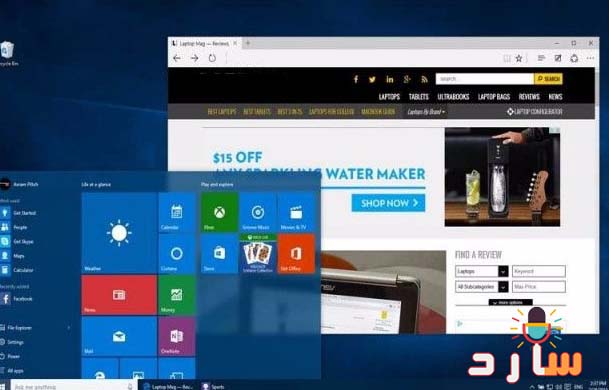
يعمل نظام التشغيل الأكثر مرونة ، ويندوز 11، على طرازات كمبيوتر محمول أكثر من نظامي Chrome OS أو MacOS. تتراوح أسعار أجهزة الكمبيوتر المحمولة التي تعمل بنظام ويندوز من أقل من 150 دولارًا إلى عدة آلاف من الدولارات وتقدم مجموعة واسعة من الميزات من الشاشات التي تعمل باللمس إلى قارئات بصمات الأصابع وشرائح الرسومات المزدوجة. يوفر ويندوز 10، وهو ثاني أحدث إصدار من نظام التشغيل الرئيسي لشركة مايكروسوفت “يأتي بعد ويندوز 11” ، عددًا من التحسينات على نظامي التشغيل ويندوز 7 و ويندوز 8 ، بما في ذلك القدرة على التبديل بين وضعي الكمبيوتر اللوحي وسطح المكتب ، وقائمة البدء المُجددة مع Live Tiles ومساعد Cortana الرقمي.
منذ إطلاقه في يوليو 2015 ، أضاف ويندوز 10 أيضًا مجموعة من التحسينات ، بما في ذلك القدرة على استخدام أسئلة المتابعة مع Cortana ، والبحث في بريدك الإلكتروني باستخدام لغة طبيعية واستخدام قلم الكتابة الخاص بك للخربشة في أي مكان تقريبًا. تعد أجهزة الكمبيوتر المحمولة التي تعمل بنظام ويندوز 10 رائعة للطلاب والباحثين ومستخدمي الأعمال ، وهي الأجهزة الوحيدة التي يجب على اللاعبين “الجيمرز” أخذها في الاعتبار.
نظام تشغيل Apple macOS
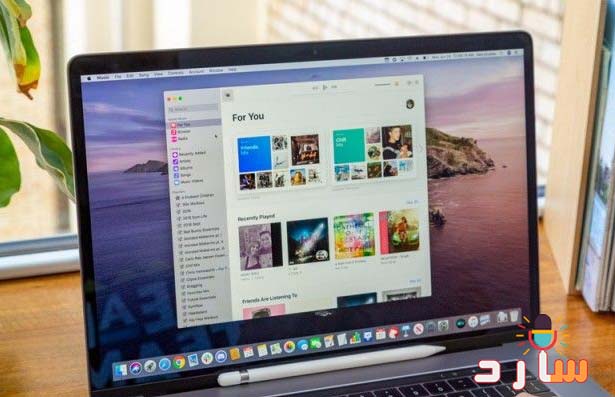
تأتي جميع أجهزة MacBooks مزودة بأحدث نظام تشغيل للأجهزة المحمولة من أبل ، macOS Big Sur . بشكل عام ، يوفر نظام التشغيل وظائف مماثلة لنظام التشغيل ويندوز 10 ، ولكن مع واجهة مختلفة تحل محل رصيف التطبيقات في أسفل الشاشة لقائمة ابدأ وشريط المهام في مايكروسوفت. بدلاً من المساعد الرقمي Cortana ، يحصل مستخدمو Mac على Siri . يمكنهم أيضًا إجراء معاملات باستخدام Apple Pay ، أو إجراء مكالمات أو رسائل نصية من هواتفهم ، وفتح أجهزة الكمبيوتر المحمولة الخاصة بهم باستخدام Apple Watch.
ومع ذلك ، فإن macOS غير مصمم للمس ، لأنه لا يوجد جهاز MacBook مزود بشاشة تعمل باللمس. يوفر أحدث نظام تشغيل macOS Big Sur تطبيقات iPad إلى Mac (ويمكن تشغيل تطبيقات iPad و iPadOS محليًا على أجهزة MacBook Air M1, M2) ، بالإضافة إلى تحسينات هائلة لكل من متصفح Safari و Siri.
نظام تشغيل كروم Chrome OS
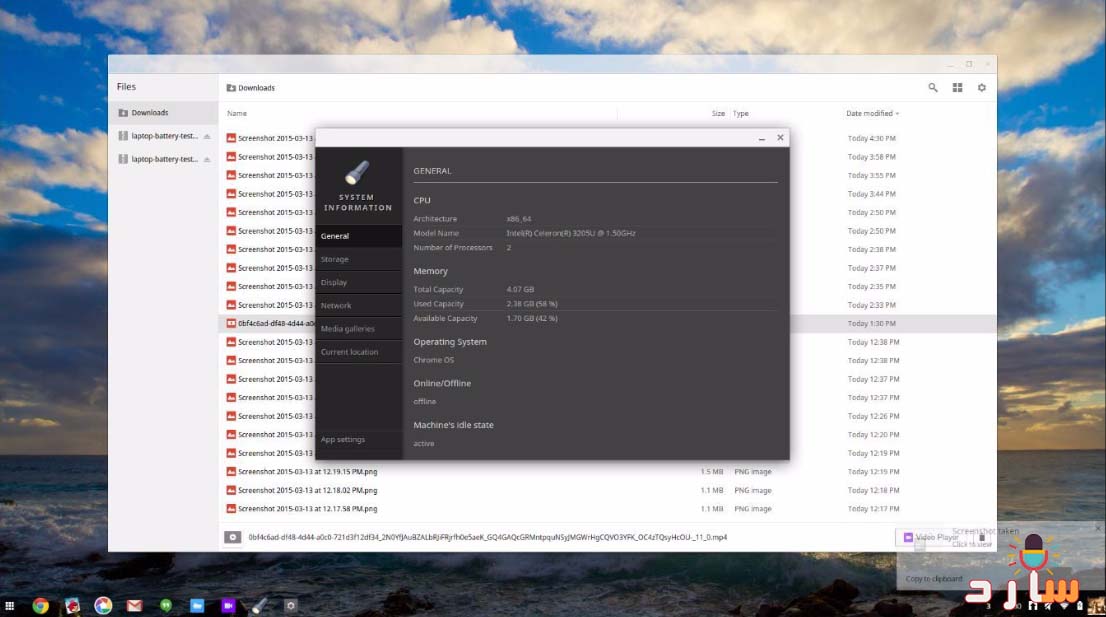
توجد في أجهزة Chromebook غير المكلفة مثل Samsung Chromebook 3 . نظام تشغيل جوجل “Chrome OS” بسيط وآمن ، ولكنه أكثر محدودية من Windows أو macOS. تشبه واجهة المستخدم إلى حد كبير الويندوز مع قائمة التطبيقات ، وسطح المكتب والقدرة على سحب النوافذ حولها ، ولكن التطبيق الرئيسي الذي تستخدمه هو متصفح كروم . الجانب السلبي هو أن العديد من “تطبيقات الويب” التي تستخدمها لا تعمل بشكل جيد في وضع عدم الاتصال بالإنترنت. ومع ذلك ، فإن هذا يتغير لأن جميع أجهزة Chromebook الجديدة ، بما في ذلك Google PixelBook المتطورة ، يمكنها الآن تشغيل تطبيقات الاندرويد.
إذا كنت بحاجة إلى جهاز لتصفح الويب والتحقق من البريد الإلكتروني والتنقل عبر الشبكات الاجتماعية والدردشة عبر الإنترنت ، فإن أجهزة Chromebook رائعة للغاية وتميل إلى توفير عمر بطارية جيد وبأسعار منخفضة. كما أنها تحظى بشعبية كبيرة في المدارس وأولياء الأمور لأنه يصعب إصابتها ببرامج ضارة وأكثر فاعلية من معظم الأجهزة اللوحية . إذا كنت بحاجة إلى جهاز Chromebook ، فابحث عن جهاز بسعة 4 غيغابايت على الأقل من ذاكرة الوصول العشوائي و 16 غيغابايت من السعة التخزينية. يفضل دقة 1920 × 1080 و 4K أفضل ولكن غير مألوف للغاية. ادفع مبلغًا إضافيًا للحصول على جهاز 2 في 1 إذا كنت تخطط لاستخدام تطبيقات الاندرويد.
قرر ما إذا كنت تريد جهاز 2 في 1
تندرج العديد من أجهزة الكمبيوتر المحمولة في فئة أجهزة الكمبيوتر المحمولة 2 في 1 ، وهي أجهزة هجينة يمكنها التبديل بين وضع اللاب توب التقليدي ووضع الكمبيوتر اللوحي والمواضع الأخرى بين الوضعين مثل وضع الخيمة أو الحامل. تأتي أجهزة 2 في 1 بشكل عام في نمطين مختلفين: أجهزة قابلة للفصل مع شاشات تخرج من لوحة المفاتيح بالكامل وأجهزة كمبيوتر محمولة مرنة بمفصلات تنحني بمقدار 360 درجة لتغيير الأوضاع.
معظم هذه الأنظمة أفضل بكثير من الأجهزة التي تأتي بميزة واحدة ، حيث أن أجهزة الكمبيوتر المحمولة القابلة للطي والأجهزة القابلة للفصل توفر تجربة كمبيوتر لوحي فائقة. ومع ذلك ، إذا كنت لا ترى الحاجة إلى استخدام لاب توب قابل للطي “notebook computer” ، فعادة ما تحصل على أداء أفضل مقابل أموالك باستخدام جهاز كمبيوتر محمول تقليدي.
3. اختر الحجم المناسب

قبل أن تنظر إلى المواصفات أو الأسعار ، تحتاج إلى معرفة مدى ملائمة جهاز الكمبيوتر المحمول الذي تريد شراءه من حيث الحجم . عادة ما يتم تصنيف أجهزة الكمبيوتر المحمولة حسب أحجام العرض الخاصة بها :
- 11 إلى 12 بوصة: أنحف وأخف الأنظمة الموجودة بها شاشات 11 إلى 12 بوصة ويزن عادة 2.5 إلى 3.5 باوند.
- من 13 إلى 14 بوصة: يوفر أفضل توازن بين قابلية النقل والاستخدام ، خاصة إذا حصلت على كمبيوتر محمول يقل وزنه عن 4 باوند.
- من 15 إلى 16 بوصة: الحجم الأكثر شيوعًا ، أجهزة الكمبيوتر المحمولة مقاس 15 بوصة تزن عادة من 4 إلى 5.5 باوند. ضع في اعتبارك هذا الحجم إذا كنت تريد شاشة أكبر ولا تخطط لنقل اللاب توب الخاص بك كثيرًا. تعد أجهزة الكمبيوتر المحمولة المزودة بشاشات مقاس 16 بوصة نادرة ، ولكن قد تبدأ Apple في هذا الاتجاه مع جهاز MacBook Pro مقاس 16 بوصة .
- من 17 إلى 18 بوصة: إذا ظل الكمبيوتر المحمول على مكتبك طوال اليوم كل يوم ، فيمكن أن يوفر لك نظام مقاس 17 أو 18 بوصة نوع قوة المعالجة التي تحتاجها لتشغيل الألعاب المتطورة أو القيام بالعمل علي برامج الجرافيكس عالية المتطلبات .
تحقق من لوحة المفاتيح ولوحة اللمس
المواصفات الأكثر إثارة للإعجاب في العالم لا تعني الكثير إذا كان الكمبيوتر المحمول الذي تتسوق من أجله لا يحتوي على بيئة عمل جيدة. إذا كنت تخطط للقيام بالكثير من العمل على جهاز الكمبيوتر الخاص بك ، فتأكد من أن لوحة المفاتيح توفر ردود فعل قوية عن طريق اللمس ، والكثير من انتقال المفتاح (المسافة التي ينخفض فيها المفتاح عند الضغط عليه ، عادة من 1 إلى 2 مم) ومساحة كافية بين المفاتيح. إذا كنت تشتري جهاز كمبيوتر محمول يعمل بنظام الويندوز، فتأكد من أنه يحتوي على برامج تشغيل لوحة اللمس الدقيقة.
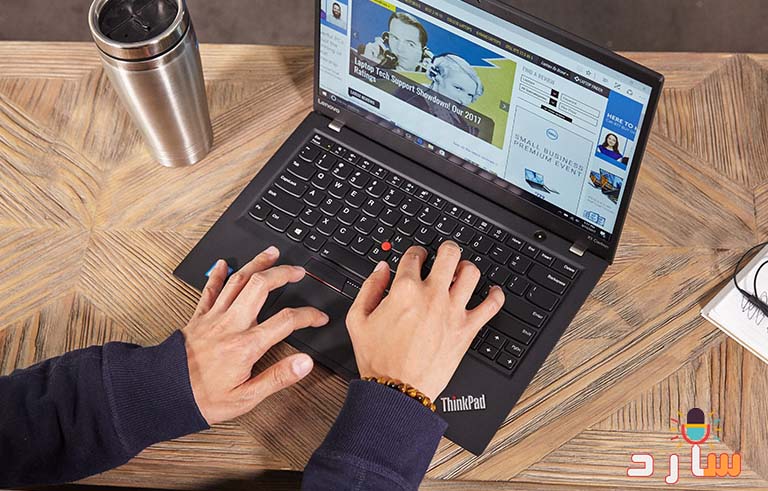
ابحث عن لوحة لمس دقيقة لا تمنحك مؤشرًا سريعًا وتستجيب باستمرار لإيماءات اللمس المتعدد مثل القرص للتكبير. إذا كنت تشتري كمبيوترًا محمولًا للأعمال ، ففكر في الحصول على جهاز به عصا تأشير (تُعرف أيضًا باسم nub) بين مفتاحي G و H حتى تتمكن من التنقل حول سطح المكتب دون رفع أصابعك عن صف لوحة المفاتيح.
اختر المواصفات الخاصة بك
يمكن لمكونات الكمبيوتر المحمول مثل المعالج والقرص الصلب وذاكرة الوصول العشوائي وشريحة الرسومات أن تربك حتى هواة الكمبيوتر المحمول ، لذلك لا تشعر بالسوء إذا كانت أوراق المواصفات تشبه حساء الأبجدية بالنسبة لك “كناية عن كونك مبتدأ جداً في مجال الكمبيوتر “.

فيما يلي المكونات الرئيسية التي يجب مراقبتها.
وحدة المعالجة المركزية: “CPU” وتعتبر “دماغ” جهاز الكمبيوتر الخاص بك ، للمعالج تأثير كبير على الأداء ، ولكن اعتمادًا على ما تريد القيام به ، حتى الطراز الأقل تكلفة قد يكون جيدًا بدرجة كافية. والتالي نظرة سريعة علي عدد من تلك المعالجات:
- معالجات Intel 11th Gen : قدمت Intel معالجات Tiger Lake من الجيل الأول والتي ستعمل على تشغيل الجيل التالي من أجهزة الكمبيوتر المحمولة . للتلخيص ، Tiger Lake – هبي عباره عن شريحة 10 نانومتر – تقدم رسومات Iris Xe متكاملة محسنة بسرعات تصل إلى 4.8 جيجا هرتز بالإضافة إلى دعم Thunderbolt 4.
- Intel Core i9: استبدال Core i7 باعتباره أفضل وحدة معالجة مركزية من Intel ، توفر معالجات Core i9 أداءً أسرع من أي شريحة محمولة أخرى. تتوفر فقط على أجهزة الكمبيوتر المحمولة المتميزة ومحطات العمل وأجهزة الألعاب المتطورة ، ولا تستحق وحدات المعالجة المركزية Core i9 إلا سعرها المتميز إذا كنت مستخدمًا قويًا يستخدم البرامج والتطبيقات الأكثر متطلبات.
- Intel Core i7 : وهو خطوة متقدمة من Core i5 ، تستخدم الطرز ذات الأرقام التي تنتهي في HQ أو K طاقة كهربائية أعلى وتحتوي على أربعة نوى ، مما يسمح بتشغيل الألعاب والإنتاجية بشكل أسرع. هناك أيضًا شرائح سلسلة Core i7 Y ذات قوة وأداء أقل. ركز علي وحدات المعالجة المركزية (CPU) التي تحتوي على رقم 10 في رقم الطراز لأنها جزء من سلسلة Core من الجيل الأحدث والعاشر والحادي عشر من Intel ، وتقدم أداءً أفضل.
- Intel Core i5 : إذا كنت تبحث عن كمبيوتر محمول عادي مع أفضل مزيج من السعر والأداء ، فاحصل على واحد مع وحدة المعالجة المركزية Intel Core i5. النماذج التي تنتهي بـ U هي الأكثر شيوعًا. أولئك الذين لديهم حرف Y في الاسم يتمتعون بقدرة منخفضة ولديهم أداء أسوأ بينما تستخدم الطرز ذات HQ قدرًا أكبر من القوة الكهربائية وتظهر في أنظمة محطات العمل والألعاب القوية. تحتوي أحدث معالجات Tiger Lake من الجيل الحادي عشر من Intel على أربعة مراكز وعدد من الميزات المفيدة ، بما في ذلك دعم Wi-Fi 6 والتكامل مع Thunderbolt 4 وتحسين الذكاء الاصطناعي.
- Intel Core i3 : من حيث الأداء هو مجرد خطوة أقل من Core i5 وكذلك السعر. إذا كان بإمكانك الانتقال إلى Core i5 ، فنحن نوصي بذلك.
- Intel Xeon: معالجات قوية للغاية ومكلفة لأجهزة اللاب توب الكبيرة. إذا كنت تقوم بهندسة احترافية أو نمذجة ثلاثية الأبعاد أو تحرير فيديو ، فقد تحتاج إلى Xeon ، لكنك لن تحصل على عمر بطارية جيد أو كمبيوتر محمول خفيف.
- Intel Pentium / Celeron : هذه الرقائق الشائعة في أجهزة الكمبيوتر المحمولة التي تقل قيمتها عن 400 دولار ، تقدم أبطأ أداء ، ولكن يمكنها القيام بذلك إذا كانت مهامك الرئيسية هي تصفح الويب وتحرير المستندات الخفيف. إذا كان بإمكانك دفع المزيد للحصول على Core i3 أو i5 ، فستكون أفضل حالًا.
- Intel Core m / Core i5 / i7 “Y Series:” الطاقة المنخفضة والحرارة المنخفضة تسمح للأنظمة المزودة بهذه المعالجات بالعمل بدون مروحة. الأداء أفضل من Celeron ، ولكنه أقل من سلسلة Core U العادية.
AMD Ryzen 4000 و Ryzen 5000 : مجموعة جديدة من المعالجات المصممة للتنافس مع Intel Core i5 و Core i7. لقد وجدنا أن معالجات Ryzen 4000 و Ryzen 5000 تتفوق في الأداء على معالجات Intel Core المكافئة. على سبيل المثال ، توفر وحدة المعالجة المركزية Ryzen 5 4500U نفس أداء وحدة المعالجة المركزية Intel Core i7. لا تحصل فقط على أداء وتحمل رائعين ولكن تميل أجهزة الكمبيوتر المحمولة Ryzen 4000 و Ryzen 5000 المجهزة إلى أن تكون أرخص من نظيراتها من Intel. - AMD A, FX or E : توفر معالجات AMD الموجودة على أجهزة الكمبيوتر المحمولة منخفضة التكلفة – تطلق عليها الشركة وحدات APU بدلاً من وحدات المعالجة المركزية – أداءً لائقًا مقابل المال الذي يكفي لتصفح الويب وعرض الوسائط .
- Apple M1: أول شريحة سيليكون مخصصة من Apple ، شريحة M1 القائمة على ARM تسحق المنافسة عندما يتعلق الأمر بالأداء الخام والقدرة على التحمل. توجد في MacBook Air و MacBook Pro
ذاكرة الوصول العشوائي ( RAM ): تأتي بعض أجهزة الكمبيوتر المحمولة التي تقل قيمتها عن 250 دولارًا مع ذاكرة وصول عشوائي (RAM) بسعة 4 غيغابايت فقط ، ولكن من الناحية المثالية ، تريد ما لا يقل عن 8 غيغابايت حتى على نظام الميزانية و 16 غيغابايت إذا كان بإمكانك إنفاق أكثر قليلاً. بالنسبة لمعظم الناس ، 32 غيغابايت أو أكثر أكثر من كافية بينما 64 غيغابايت وما فوق محجوز لمستخدمي الفئة الاولي.
محرك أقراص التخزين (HDD)(SSD) : يعد أداء محرك التخزين لديك أكثر أهمية من سرعة وحدة المعالجة المركزية. إذا كنت تستطيع تحمل تكاليفها ولا تحتاج إلى الكثير من مساحة التخزين الداخلية ، فاحصل على كمبيوتر محمول مزود بمحرك أقراص صلب الحالة (SSD) بدلاً من محرك أقراص ثابتة “HDD” ، لأنك سترى سرعة أكبر بثلاث مرات على الأقل وجهاز كمبيوتر محمول أسرع بشكل عام .
من بين محركات أقراص الحالة الصلبة ، توفر وحدات PCIe x4 الأحدث (المعروفة أيضًا باسم NVME) ثلاثة أضعاف سرعة محركات أقراص SATA التقليدية. أجهزة الكمبيوتر المحمولة التي يبلغ سعرها أقل من 250 دولارًا تستخدم ذاكرة eMMC ، وهي ذات حالة صلبة تقنيًا ولكنها ليست أسرع من محرك الأقراص الثابتة الميكانيكي “HDDs”.
العرض : كلما زاد عدد وحدات البكسل لديك ، زاد المحتوى الذي يمكنك ملاءمته على الشاشة ، وسيبدو أكثر وضوحًا. للأسف ، لا تزال بعض أجهزة الكمبيوتر المحمولة ذات الميزانية المحدودة تحتوي على شاشات 1366 × 768 وكذلك بعض أجهزة الكمبيوتر المحمولة التجارية ، ولكن إذا كنت تستطيع ذلك ، فإننا نوصي بدفع مبلغ إضافي مقابل لوحة تعمل بدقة 1920 × 1080 ، والمعروفة أيضًا باسم Full HD أو 1080p. تتميز أجهزة الكمبيوتر المحمولة المتطورة بشاشات مقاس 2560 × 1600 أو 3200 × 1800 أو حتى 3840 × 2160 (4K) ، والتي تبدو جميعها حادة ولكنها تستهلك قدرًا أكبر من الطاقة ، مما يقلل من عمر البطارية.
جودة العرض هي أكثر من مجرد دقة. تتنوع لوحات IPS في اللون والسطوع ، نحن نبحث عادةً عن تصنيف ألوان sRGB يزيد عن 100٪ وسطوع أكبر من 300 nits “شمعة” في المتر المربع. إذا كنت تريد أفضل جودة للصورة ولا تهتم بعمر البطارية ، ففكر في شاشة OLED . يجب عليك أيضًا ترقب تكنولوجيا العرض القادمة للوصول إلى أجهزة الكمبيوتر المحمولة ، بما في ذلك miniLED .
شاشة اللمس : إذا كنت تشتري جهاز كمبيوتر محمول عاديًا ، بدلاً من جهاز 2 في 1 ، فلن تستفيد كثيرًا من شاشة اللمس وستحصل على عمر بطارية أقل من ساعة إلى ساعتين. في أجهزة 2 في 1 ، تأتي الشاشات التي تعمل باللمس بشكل اعتيادي.
بطاقة الرسومات : إذا كنت لا تلعب ألعاب الكمبيوتر ، أو تنشئ كائنات ثلاثية الأبعاد أو تقوم بتحرير فيديو عالي الدقة ، فستكون شريحة رسومات مدمجة (واحدة تشترك في ذاكرة النظام) جيدة ، خاصةً أحدث رسومات Intel Iris Xe. إذا كان لديك أي من الاحتياجات المذكورة أعلاه ، فإن بطاقة رسومات منفصلة من Nvidia أو AMD ضرورية.
كما هو الحال مع وحدات المعالجة المركزية (CPU) ، توجد بطاقات رسومات عالية ومنخفضة الجودة. عادةً ما تحتوي أنظمة الألعاب أو محطات العمل منخفضة الجودة اليوم على وحدات معالجة رسومات Nvidia MX450 أو GTX 1660 ، بينما تحتوي الطرز متوسطة المدى على RTX 2050 أو RTX 2060 والطرازات المتطورة تحتوي على 30-series chips مثل RTX 3070 أو 3080 GPUs. تحتفظ Nvidia بقائمة من بطاقات الرسومات الخاصة بها من المستوى المنخفض إلى المستوى العالي.
كما أنه يوجد منافسين لـ Nvidia وهي شركة AMD ، وهم المفضلين لشركة Apple لبطاقات الرسومات. أطلقت AMD العام الماضي بطاقات رسومات جديدة وهم Radeon RX 5600M و Radeon RX 5700M GPUs . كما أن AMD تحتفظ أيضًا بقائمة من بطاقات الرسومات الخاصة بها.
المنافذ : على الرغم من أن عدم وجود منافذ لا يمثل عائقًا عند اختيار جهاز كمبيوتر محمول ، إلا أنه من المفيد الحصول على الاتصالات التي تحتاجها مباشرة على النظام ، بدلاً من الاضطرار إلى حمل عدد كبير من أجهزة دونجل. تحتوي معظم أجهزة الكمبيوتر المحمولة السائدة على منافذ USB 3.0 ومخرج HDMI للفيديو. ومع ذلك ، يستخدم عدد متزايد من أجهزة الكمبيوتر المحمولة منافذ USB Type-C أو Thunderbolt 3 و Thunderbolt 4 المتوافقة مع USB Type-C.
يعد الحصول على Type-C ميزة إضافية لأنه يمكنك استخدامه للاتصال بشواحن ومنافذ عالمية. إذا كان بإمكانك الانتظار ، سيصل USB 4 قريبًا بمعدلات نقل أسرع وقدرة على توصيل شاشات daisy-chain 4K بكابل واحد. تشمل التوصيلات المفيدة الأخرى فتحات بطاقة SD ومنافذ سماعة الرأس ومنافذ Ethernet (خاصةً إذا كنت جيمرز).
الاتصال : إذا كنت بحاجة إلى استخدام الكمبيوتر المحمول أثناء التنقل ، ففكر في شراء جهاز كمبيوتر محمول مع دعم 4G LTE أو 5G. سيتعين عليك الدفع مقابل خطة اشتراك البيانات ، لكن هذا سيسمح لك بالوصول إلى الإنترنت بعيدًا عن جهاز التوجيه. إذا كنت تريد جهاز كمبيوتر محمولًا مزودًا بأحدث وأفضل خيارات الاتصال ، فابحث عن واحد يدعم Wi-Fi 6. يوفر Wi-Fi 6 زيادة في الإنتاجية النظرية واتصالًا أكثر استقرارًا من 802.11ac.
نقترح أيضًا البحث عن كمبيوتر محمول مزود بتقنية Bluetooth 5 ، وهو أحدث معيار يوفر اتصالاً محسنًا بالأجهزة التي تدعم تقنية Bluetooth ، مثل الماوس وسماعات الرأس.
محركات أقراص DVD / Blu-ray : يأتي عدد قليل من أجهزة الكمبيوتر المحمولة مع محركات أقراص ضوئية ، لأن جميع البرامج والأفلام قابلة للتنزيل ،ومع ذلك ، إذا كنت تحتاج حقًا إلى قراءة / كتابة الأقراص ولم يكن الكمبيوتر المحمول الذي تختاره مزودًا بمحرك أقراص DVD مدمج ، فيمكنك دائمًا شراء محرك خارجي يتصل عبر USB بأقل من 20 دولارًا.
لا تبخل على عمر البطارية

إذا كنت تشتري جهاز كمبيوتر محمولًا ضخمًا أو جهاز ألعاب ستستخدمه فقط على مكتب بالقرب من منفذ ، فلا داعي للقلق بشأن عمر البطارية. ومع ذلك ، إذا كنت تخطط لاستخدام الكمبيوتر المحمول في حضنك ، حتى لو كان في المنزل أو في العمل ، فستحتاج على الأقل 7 ساعات من التحمل ، مع أكثر من 8 ساعات ستكون مثالية. لتحديد العمر المتوقع لبطارية الكمبيوتر المحمول، لا تأخذ كلمة الشركة المصنعة في هذا الشأن. بدلاً من ذلك ، اقرأ نتائج الجهات الخارجية من مصادر موضوعية ومراجعة المستخدمين الذين لديهم نفس الجهاز.
أختر بناءً على ميزانيتك
في هذه الأيام ، يمكنك شراء كمبيوتر محمول قابل للاستخدام بأقل من 200 دولار ، ولكن إذا كان بإمكانك زيادة الميزانية ، فستحصل على نظام بجودة بناء أفضل وأداء أقوى وشاشة أفضل. إليك ما يمكنك الحصول عليه لكل نطاق سعري.
- من 150 دولارًا إلى 250 دولارًا: أجهزة الكمبيوتر المحمولة الأقل تكلفة هي أجهزة Chromebook ، التي تعمل بنظام التشغيل المرتكز على متصفح جوجل كروم من جوجل ، أو أنظمة الويندوز منخفضة المستوى مع الحد الأدنى من التخزين والمعالجات البطيئة ، مثل HP Stream 11 و Dell Inspiron 11 3000 . استخدمها كأجهزة كمبيوتر ثانوية فقط أو امنحها للأطفال.
- من 350 دولارًا إلى 600 دولار: مقابل أقل بكثير من 600 دولار ، يمكنك الحصول على جهاز كمبيوتر محمول مزود بمعالج Intel Core i5 أو AMD A8 ، وذاكرة وصول عشوائي (RAM) من 4 إلى 8 جيجابايت ، ومحرك أقراص ثابتة سعة 500 جيجابايت ، وجميع المواصفات المحترمة. ومع ذلك ، بهذا السعر ، لا تحتوي معظم أجهزة الكمبيوتر المحمولة على SSD أو شاشة عالية الدقة بالكامل أو عمر بطارية طويل. هناك بعض الاستثناءات البارزة ، مثل Acer Aspire E 15 و Asus Chromebook Flip C434 .
- من 600 دولار إلى 900 دولار: كلما تجاوزت 600 دولار ، ستبدأ في رؤية المزيد من التصاميم المتميزة ، مثل ظهور اللمسه المعدنية في الهيكل. يبدأ المصنعون أيضًا في إضافة ميزات أخرى أثناء صعودك سلم الأسعار ، بما في ذلك شاشات العرض عالية الدقة ومحركات الأقراص ذات الحالة الثابتة “SSD”. يعد كل من Lenovo IdeaPad 530s و Asus ZenBook UX333FA أمثلة رائعة لأجهزة الكمبيوتر المحمولة التي تقدم كل هذه الامتيازات بسعر أقل.
- أعلى من 900 دولار: في هذا النطاق السعري ، توقع أجهزة كمبيوتر محمولة أكثر قوة أو أكثر كفاءة أو كليهما. توقع شاشات عالية الدقة ومعالجات أسرع ورسومات منفصلة. تميل الأجهزة المحمولة الأخف وزناً والأطول عمراً ، مثل Apple MacBook Air و Dell XPS 13 ، إلى تكلف أكثر من 1000 دولار (على الرغم من أنه يمكنك الحصول على Dell مقابل أقل إذا لم تختر شاشة تعمل باللمس). عادةً ما تكلف الاجهز المخصصه للألعاب وبرمج الجرافيكس المتطورة ما يزيد عن 1500 دولار أو حتى 2500 دولار أو 3000 دولار.
دعم وقوة العلامة التجارية
جهاز الكمبيوتر المحمول الخاص بك جيد إذا كانت الشركة التي تقف وراءه جيدة كذلك. يعد الدعم الفني الدقيق وفي الوقت المناسب أمرًا بالغ الأهمية . في العام الماضي ، احتلت شركة Apple المرتبة الأولى ، تليها القصة الكبيرة لهذا العام: Razer ، بينما اختتمت Dell المراكز الثلاثة الأولى.
الدعم ليس سوى جزء مما يجعل العلامة التجارية لأجهزة الكمبيوتر المحمولة تستحق أموالك. عليك أيضًا التفكير في كيفية تكديس الشركة المصنعة للمنافسة من حيث التصميم والقيمة والاختيار ومراجعة الأداء والمعايير الأخرى. في تقرير أفضل العلامات التجارية لأجهزة الكمبيوتر المحمول لعام 2020 وأسوأها ، احتلت HP المرتبة الأولى ، تليها Asus و Dell. لقد صنفنا أيضًا العلامات التجارية لأجهزة الكمبيوتر المحمول المخصصة للألعاب ، حيث احتلت MSI المرتبة الأولى ، وحصلت شركتا Acer و Alienware على المراكز الثلاثة الأولى.
تم الاستناد في التقييمات السابقة علي تقارير أكبر المواقع العالمية المختصة والخبراء في هذا المجال.





